Cách chụp màn hình Android: Chi tiết nhất - Dễ thực hiện
Cách chụp màn hình Android là thủ thuật cơ bản mà mọi người dùng điện thoại thông minh cần nắm vững. Bài viết sau đây Thành Trung Mobile sẽ hướng dẫn chi tiết các phương pháp chụp màn hình trên điện thoại Android, từ cách thông dụng đến nâng cao, giúp bạn dễ dàng lưu lại những khoảnh khắc quan trọng trên điện thoại của mình.
Các cách chụp màn hình trên điện thoại Android
Việc chụp ảnh màn hình điện thoại Android đã trở thành một thao tác không thể thiếu trong cuộc sống digital hiện đại. Dù bạn muốn lưu lại một cuộc hội thoại quan trọng hay chia sẻ thông tin hữu ích, việc nắm vững các phương pháp chụp màn hình sẽ giúp bạn thực hiện điều này một cách dễ dàng.
Các cách chụp màn hình Android bằng tổ hợp phím
Thông thường điện thoại sử dụng hệ điều hành Android thường sẽ có cách chụp màn hình bằng cách nhấn giữ cùng lúc các tổ hợp phím, tuỳ theo model máy mà tổ hợp phím sử dụng khác nhau.
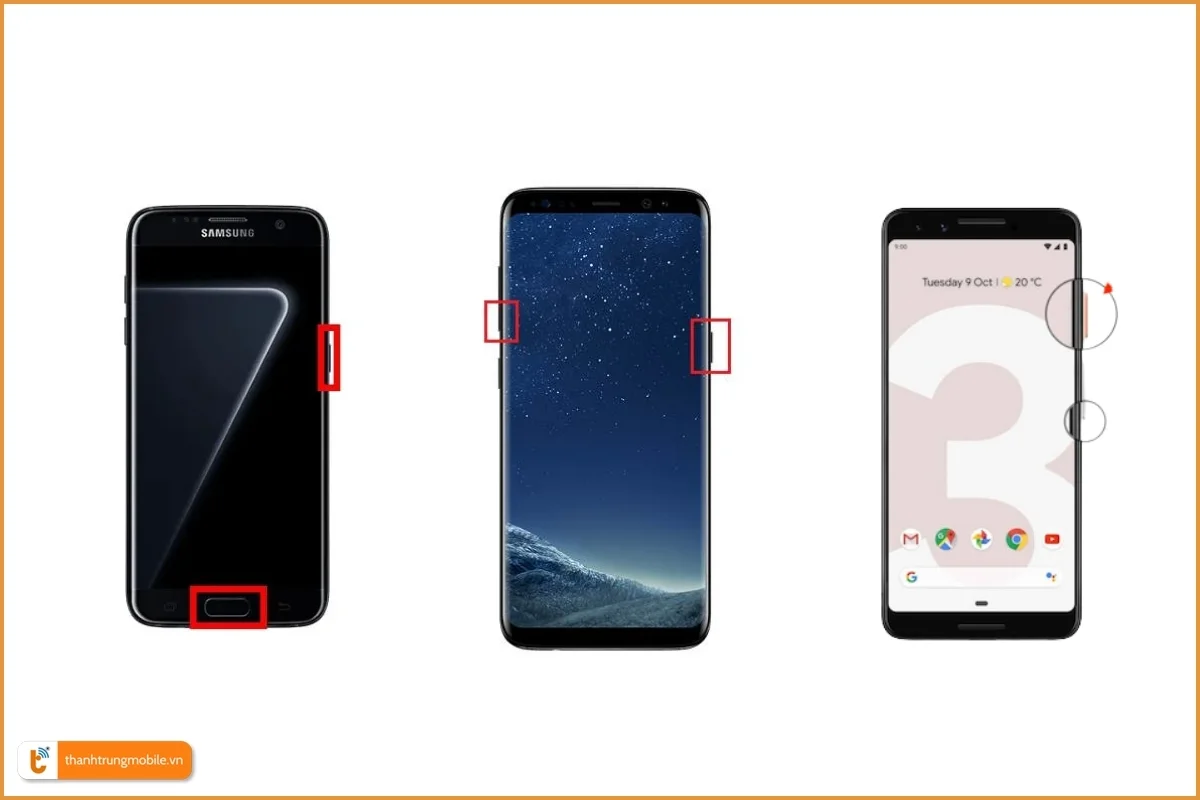
Cách chụp bằng phím nguồn và giảm âm lượng
- Nhấn đồng thời phím nguồn và phím giảm âm lượng
- Giữ trong 1-2 giây
- Màn hình sẽ chớp sáng khi chụp thành công
Cách chụp bằng phím nguồn và phím home
- Áp dụng cho các model Android cũ
- Nhấn đồng thời phím nguồn và phím Home
- Màn hình sẽ lưu vào thư mục Screenshots
Cách chụp màn hình Android không cần nút nguồn
Ngoài các cách chụp màn hình bằng tổ hợp phím bấm ra, hệ điều hành Android còn nhiều cách chụp màn hình điện thoại khác không cần sử dụng đến nút nguồn và các phím bấm khác.
Sử dụng tính năng chụp màn hình trong menu cài đặt nhanh
Đối với một số thiết bị, biểu tượng chụp ảnh màn hình sẽ được cung cấp trong bảng thông báo. Bạn chỉ cần kéo bảng thông báo xuống và nhấn vào biểu tượng chụp ảnh màn hình. Một số thiết bị có biểu tượng này là: Asus, Acer, Xiaomi, Lenovo, LG.
- Vuốt từ trên xuống để mở menu cài đặt nhanh
- Tìm biểu tượng "Chụp màn hình"
- Nhấn vào biểu tượng để chụp
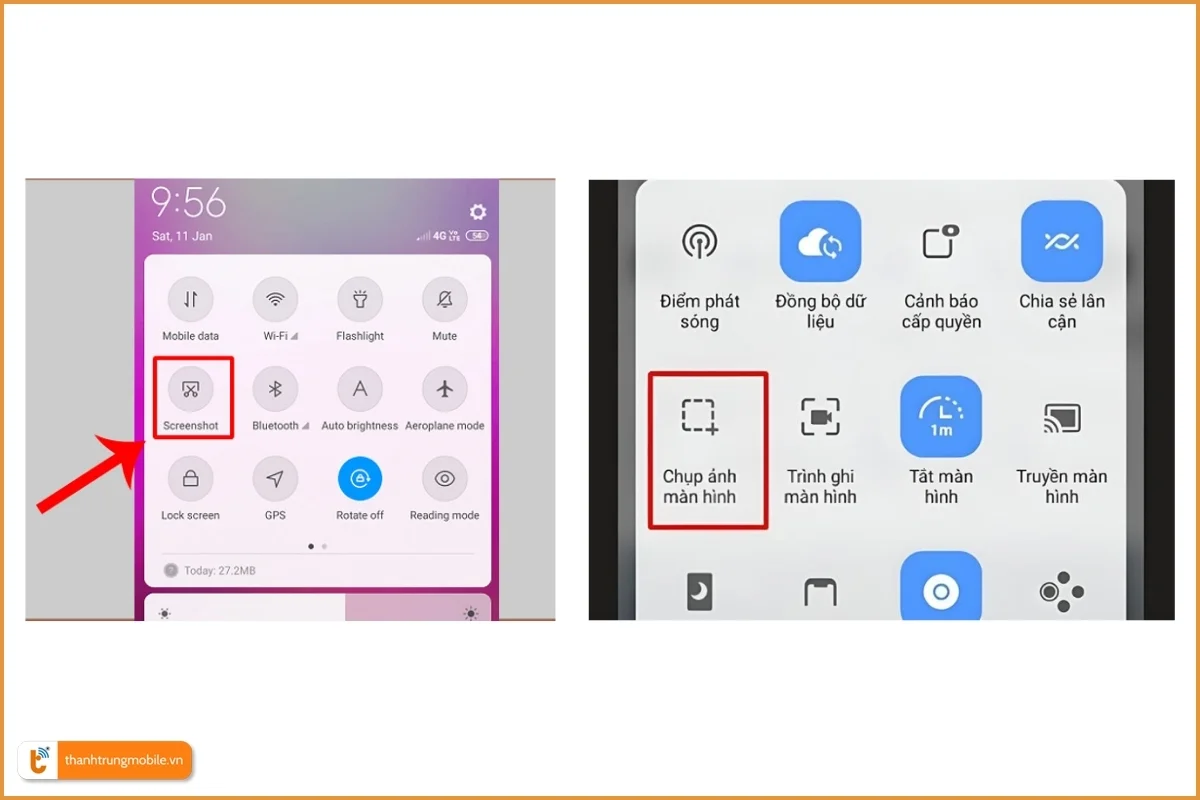
Cách chụp màn hình Android với 3 ngón tay
Trên một số thiết bị Android hiện nay đã được trang bị tính năng chụp ảnh màn hình bằng cách vuốt 2 ngón tay vô cùng nhanh chóng. Các dòng điện thoại được trang bị tính tính năng này gồm Oppo, Xiaomi, OnePlus… Để kích hoạt và sử dụng tính năng này, bạn thực hiện như sau:
- Bước 1: Các bạn vào Cài đặt > Chọn vào Cử chỉ & chuyển động và bật ON mục Ba ngón tay chụp màn hình.
- Bước 2: Tại màn hình bạn muốn chụp, vuốt đồng thời 3 ngón tay của bạn lên màn hình, khi màn hình nháy thông báo là đã thành công.
- Bước 3: Kiểm tra lại ảnh chụp màn hình trong bộ sưu tập.
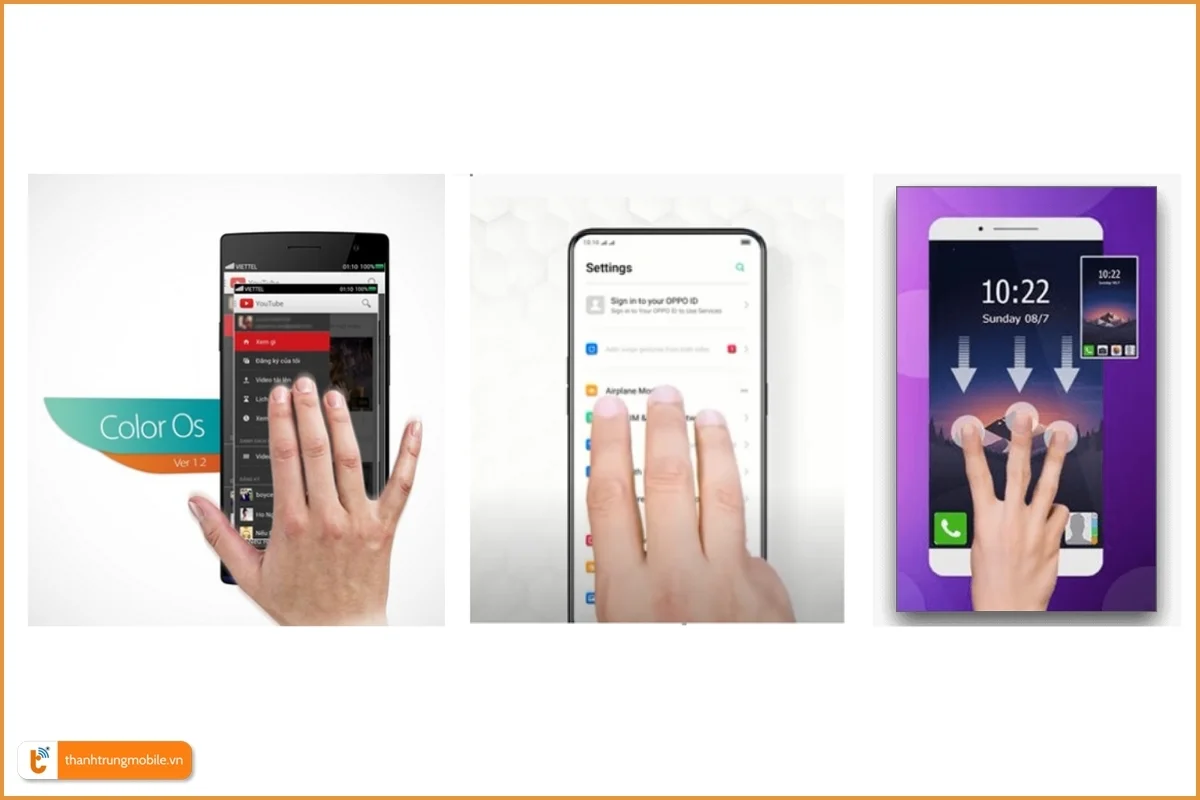
Chụp màn hình điện thoại Anroid bằng ứng dụng bên thứ ba
Nếu bạn muốn có thêm nhiều tùy chọn chỉnh sửa ảnh chụp màn hình, bạn có thể sử dụng các ứng dụng chụp màn hình chuyên dụng. Một số ứng dụng chụp màn hình phổ biến được nhiều người tin dùng như:
- Screenshot Easy
- Screen Master
- Super Screenshot
- AZ Screen Recorder
- Screenshot Touch
- Ascendance
- Simple Screenshot
- …….
Cách chụp ảnh màn hình Android bằng Screenshot Easy
Screenshot Easy không chỉ là ứng dụng hỗ trợ chụp ảnh màn hình đơn giản và nhanh chóng mà còn cho phép chỉnh sửa và chia sẻ ảnh chụp màn hình lên các trang mạng xã hội.
Các bước thực hiện như sau:
- Tải và cài đặt ứng dụng Screenshot Easy từ CH Play về điện thoại.
- Mở ứng dụng Screenshot Easy. Sau đó, cấp quyền truy cập vào bộ nhớ của thiết bị Android của bạn.
- Chọn "Bắt đầu Chụp" → "Bắt đầu bây giờ". Sau đó, nhấn vào biểu tượng máy ảnh trên màn hình để thực hiện cách chụp màn hình điện thoại Android nhanh chóng
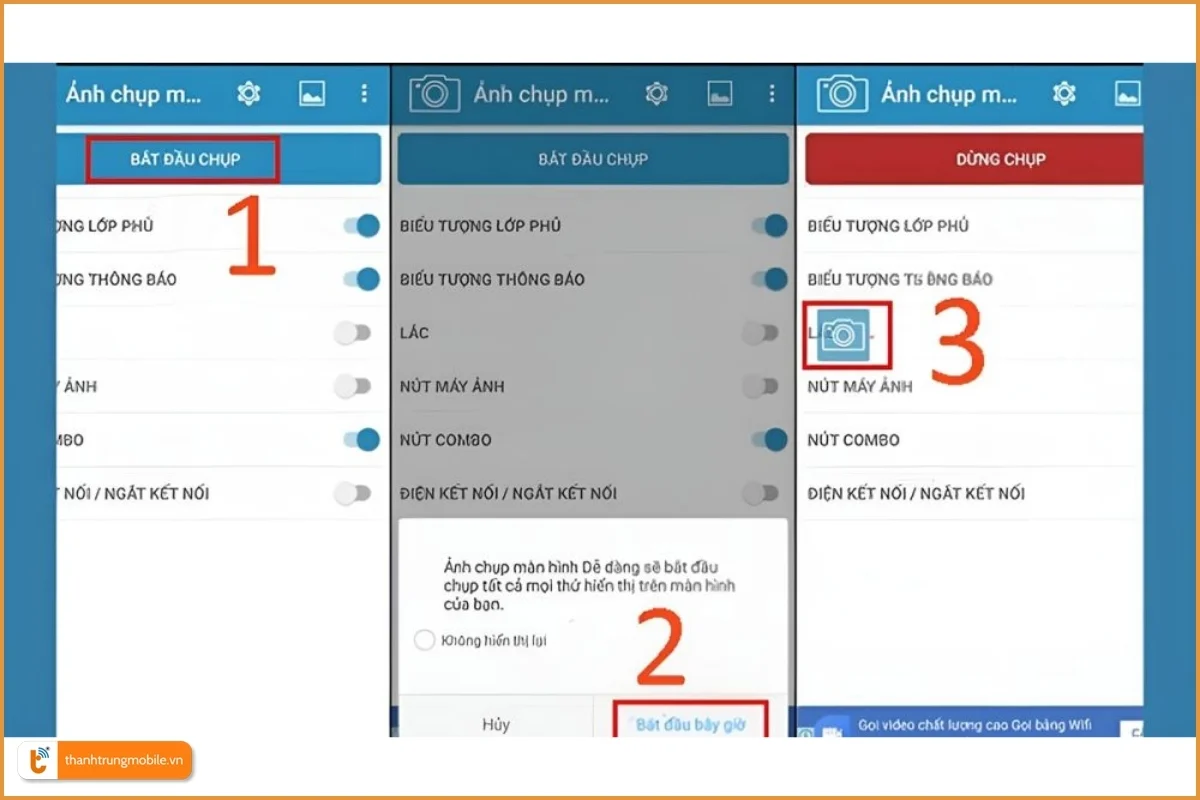
Chụp ảnh màn hình Android bằng phần mềm AZ Screen Recorder
AZ Screen Recorder là ứng dụng chụp ảnh và quay màn hình nổi bật trên Android. Chức năng chính của ứng dụng là quay lại video màn hình, ngoài ra ứng dụng cũng hỗ trợ tính năng chụp ảnh màn hình không giới hạn và không có watermark hoặc quảng cáo. Ứng dụng có giao diện khá đơn giản và hỗ trợ tính năng chỉnh sửa video đa dạng.
Các bước thực hiện như sau:
- Tải và cài đặt ứng dụng AZ screen Recorder từ CH Play về điện thoại.
- Sau khi hoàn tất cài đặt, bạn mở ứng dụng AZ Screen Recorder lên sẽ thấy các công cụ đa dạng như: Cài đặt, chụp màn hình, quay video màn hình, live stream, view stream…
- Để chụp ảnh màn hình, bạn nhấn chọn biểu tượng hình máy ảnh để chụp màn hình nhanh chóng.
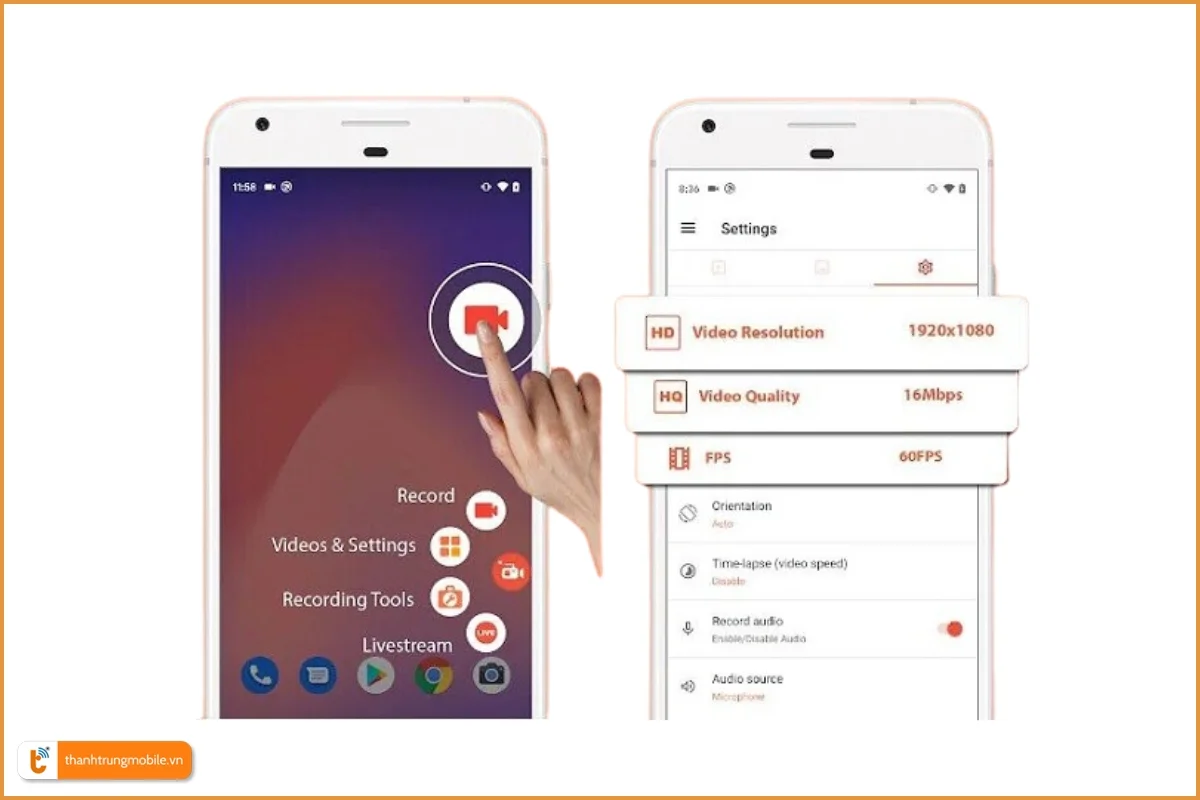
Tham khảo thêm:
Trên đây là hướng dẫn chi tiết về cách chụp màn hình Android và xử lý các vấn đề liên quan. Nếu bạn gặp khó khăn trong quá trình thực hiện hoặc cần sửa chữa điện thoại, đội ngũ kỹ thuật viên giàu kinh nghiệm của chúng tôi sẽ giúp bạn khắc phục mọi vấn đề về điện thoại, bao gồm cả thay màn hình điện thoại và các dịch vụ sửa chữa khác. Hãy liên hệ ngay với Thành Trung Mobile - trung tâm sửa chữa điện thoại uy tín, chuyên nghiệp qua Hotline hoặc đặt lịch tại website để được hỗ trợ tận tình về cách chụp màn hình Android cũng như các vấn đề khác.















